3 راه برای قرار دادن الکسا در حالت جفت شدن بلوتوث
در این مقاله تخصصی از مجله 98zoom میخواهیم از 3 راه برای قرار دادن الکسا در حالت جفت شدن بلوتوث با شما صحبت کنیم ، پس با یک مقاله مفید و آموزشی دیگر از تیم نود و هشت زوم همراه ما باشید :
آیا می خواهید از دستگاه اکو مجهز به الکسا خود به عنوان یک بلندگوی بلوتوث برای تلفن یا رایانه شخصی خود استفاده کنید؟ خب، این مستلزم این است که با قرار دادن الکسا در حالت جفت شدن برای بلوتوث، این دو را به هم متصل کنید. اما چگونه فرد این کار را انجام می دهد؟ پاسخ را در این پست بیابید که در آن سه روش برای قرار دادن الکسا در حالت جفت شدن بلوتوث به شما می گوییم.
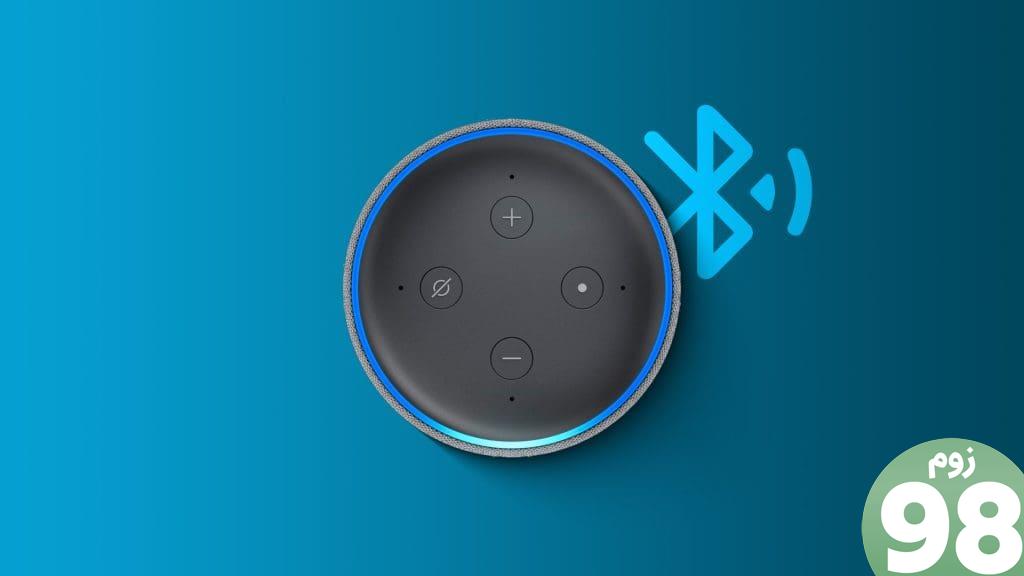
قبل از اینکه بتوانید الکسا را در حالت جفت شدن برای بلوتوث قرار دهید، باید آن را تنظیم کرده و به Wi-Fi متصل شوید. پس از اتمام، می توانید از روش های زیر برای اتصال الکسا به بلوتوث استفاده کنید. بیا شروع کنیم.
1. استفاده از دستورات صوتی
یکی از سادهترین راهها برای قرار دادن دستگاه اکو با الکسا در حالت جفتسازی بلوتوث، استفاده از دستورات صوتی الکسا است. این روش به شما امکان می دهد الکسا را بدون برنامه در حالت جفت شدن قرار دهید.
این روش اساساً شامل دو مرحله است:
مرحله 1. دستورات صوتی الکسا را بگویید
در دستگاه Echo دارای الکسا، هر یک از دستورات صوتی زیر را به الکسا بگویید:
- الکسا، بلوتوث روشن است.
- الکسا، جفت.
- الکسا، دستگاه های بلوتوث را جستجو کنید
- الکسا، به دستگاه بلوتوث متصل شوید.
دستگاه الکسا شما می گوید “جستجو”. این بدان معناست که الکسا اکنون به دنبال دستگاههای بلوتوثی در نزدیکی خود است، و همچنین مانند تصویر زیر در تنظیمات بلوتوث تلفن یا رایانه شما که قابل دسترسی است نشان داده میشود.
نکته: با نحوه پخش یوتیوب Music در Amazon Echo آشنا شوید.
مرحله 2. بلوتوث را در تلفن یا رایانه شخصی خود فعال کنید
مرحله 1: باید بلوتوث را روی تلفن همراه یا تلفن خود فعال کنید و دستگاه های موجود را جستجو کنید. در اینجا مراحل سریع برای فعال کردن بلوتوث در دستگاههای محبوب و قرار دادن آنها در حالت جفتسازی آورده شده است. پس از رسیدن به صفحه بلوتوث، به مرحله 2 بروید.
- تلفن Android : به تنظیمات > دستگاههای متصل بروید. روی جفت کردن دستگاه جدید ضربه بزنید.
- گوشی Samsung Galaxy: به تنظیمات > اتصالات > بلوتوث بروید.
- آیفون: تنظیمات > بلوتوث. آن را فعال کنید و در قسمت Other devices به دنبال Echo بگردید.
- رایانه ویندوز: تنظیمات > بلوتوث و دستگاهها. بلوتوث را فعال کرده و روی Add device کلیک کنید. سپس روی بلوتوث در صفحه Add a Device کلیک کنید. دستگاه اکو شما در اینجا نشان داده می شود.
- مک: تنظیمات سیستم > بلوتوث و آن را از نوار کناری سمت راست فعال کنید. به دنبال دستگاه Echo در دستگاههای Nearby بگردید و هنگامی که ظاهر شد، ماوس را روی آن ببرید و روی Connect کلیک کنید.
مرحله 2: روی دستگاه Echo خود در تلفن یا رایانه خود در لیست دستگاه های بلوتوث موجود برای جفت کردن این دو ضربه بزنید/کلیک کنید.
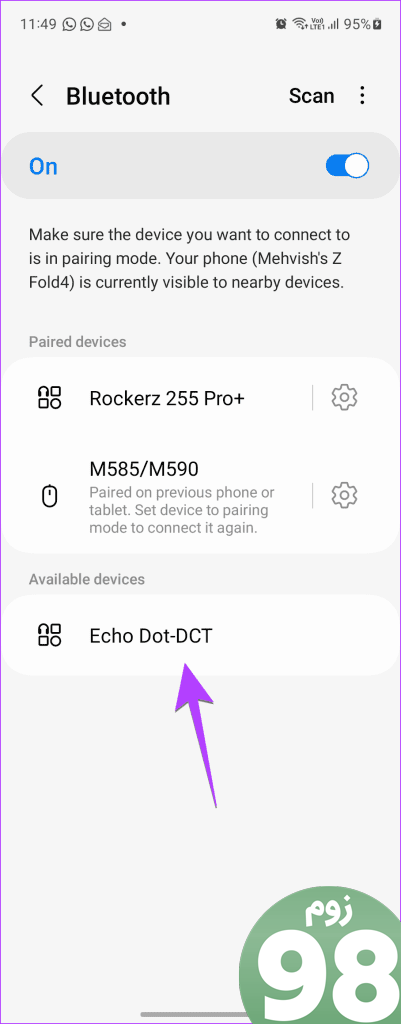
توجه: گاهی اوقات، دستگاه Echo به سرعت در لیست دستگاه های موجود در تلفن یا رایانه شخصی شما نشان داده نمی شود. باید صبور باشید و چند ثانیه دیگر صبر کنید یا دوباره تلاش کنید.
خودشه. شما با موفقیت دستگاه الکسا خود را با دستگاه دیگری جفت کردید.
نکته: نحوه پخش Apple Music را در دستگاه Echo بیاموزید.
2. استفاده از اپلیکیشن الکسا آمازون
همچنین میتوانید الکسا را به صورت دستی در حالت جفتسازی قرار دهید و با استفاده از برنامه الکسا به هر دستگاه بلوتوثی نزدیک متصل شوید، همانطور که در زیر نشان داده شده است:
مرحله 1 : اپلیکیشن الکسا را روی گوشی خود باز کنید. این همان برنامه ای است که برای راه اندازی دستگاه Echo دارای الکسا خود استفاده کردید.
مرحله ۲: روی تب Devices در پایین ضربه بزنید و به Echo & Alexa بروید.
مرحله 3: روی دستگاه Echo خود از لیست ضربه بزنید.
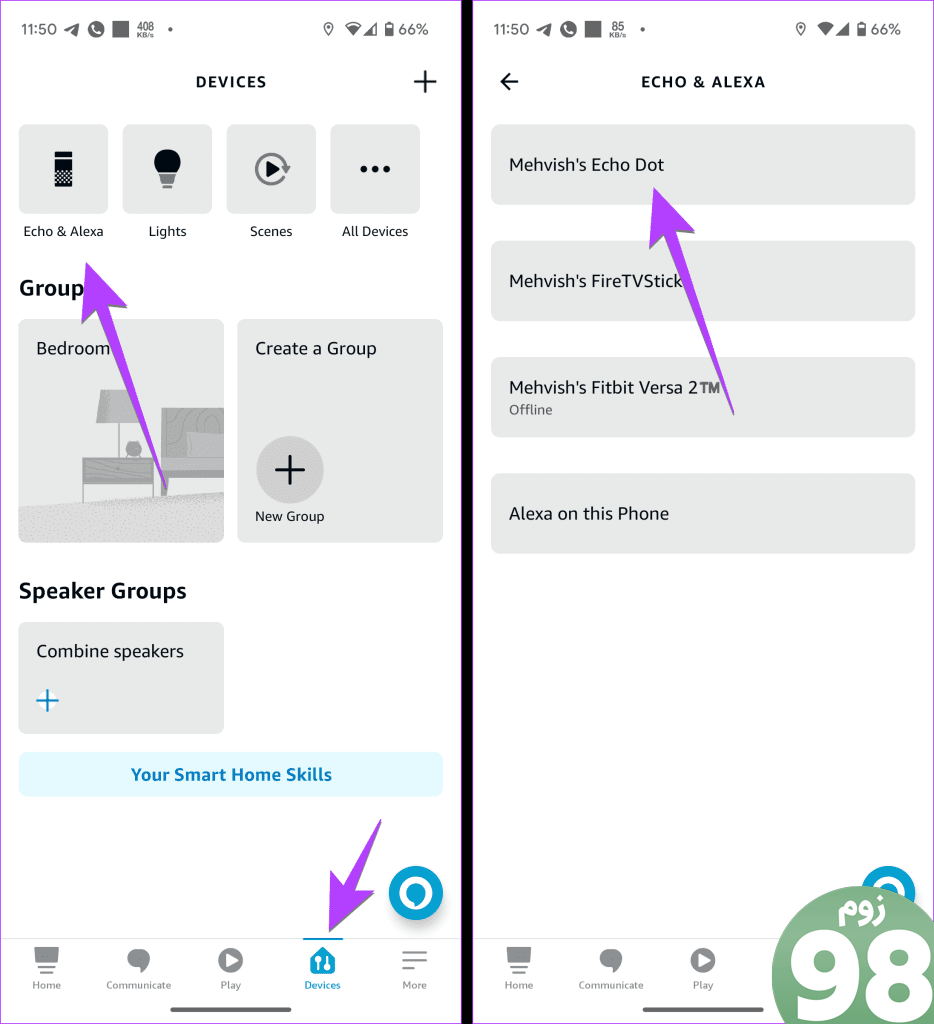
مرحله 4: گزینه Connect a device را در قسمت Bluetooth Connections فشار دهید.
نکته : اگر بخش اتصالات بلوتوث را نمیبینید، روی نماد تنظیمات در بالا ضربه بزنید و به دستگاههای بلوتوث بروید.
مرحله 5: دستگاه الکسا شما به دنبال دستگاه های بلوتوث نزدیک می گردد. اکنون همانطور که در قسمت بالا نشان داده شده است، بلوتوث را روی تلفن یا رایانه شخصی خود فعال کنید.
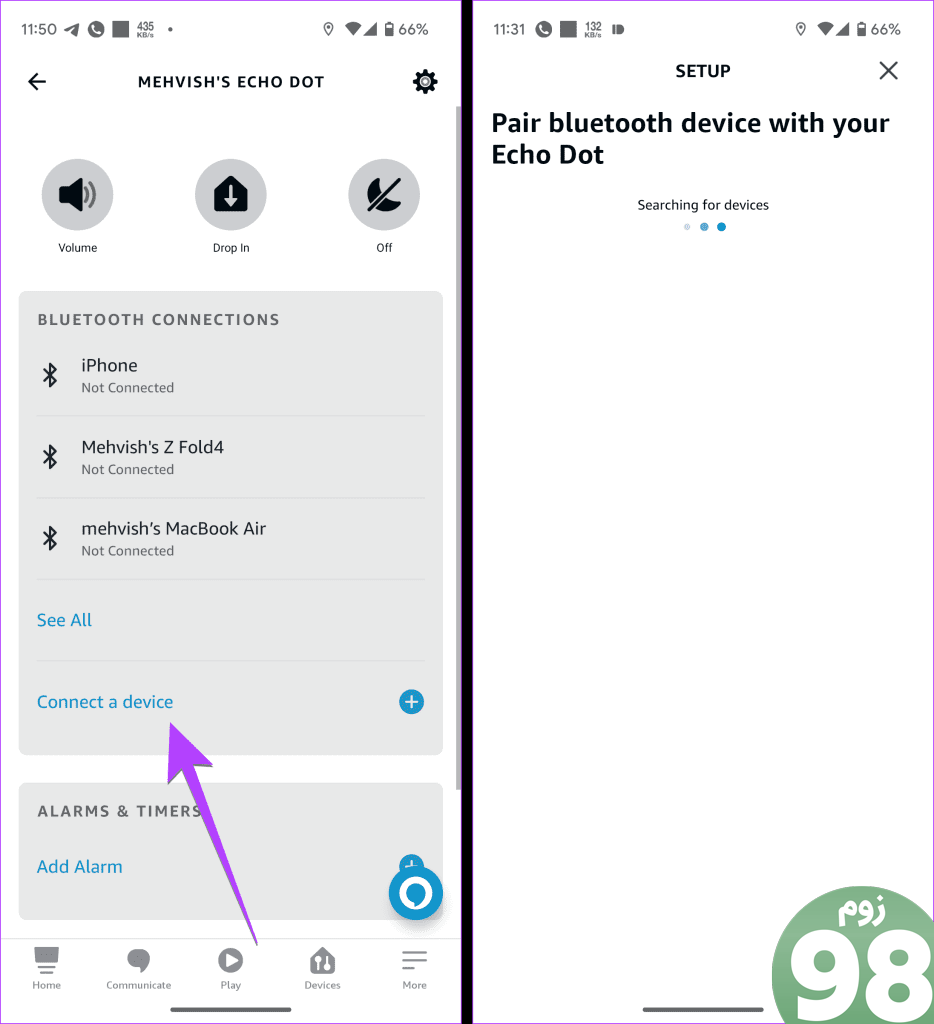
مرحله 6: هنگامی که الکسا یک دستگاه بلوتوث را پیدا کرد، نام آن را در برنامه خواهید دید. روی آن ضربه بزنید تا به آن متصل شوید.
توجه: لطفاً صبور باشید، زیرا ممکن است کمی طول بکشد تا دستگاه شما در زیر دستگاههای بلوتوث در برنامه الکسا در حالی که به دنبال دستگاههای مجاور میگردید نشان داده شود.
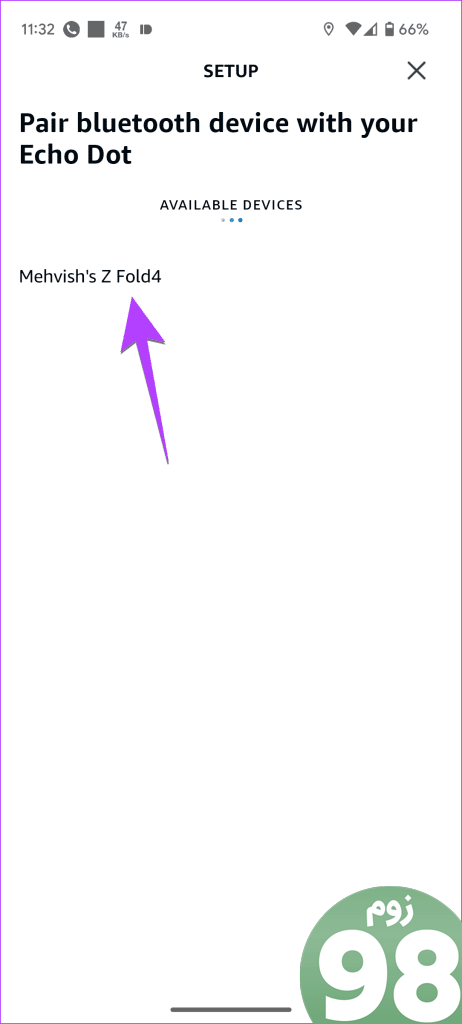
مرحله 7: Echo شما یک درخواست جفت شدن به دستگاه شما ارسال می کند. برای اتصال این دو بر روی Pair ضربه بزنید.
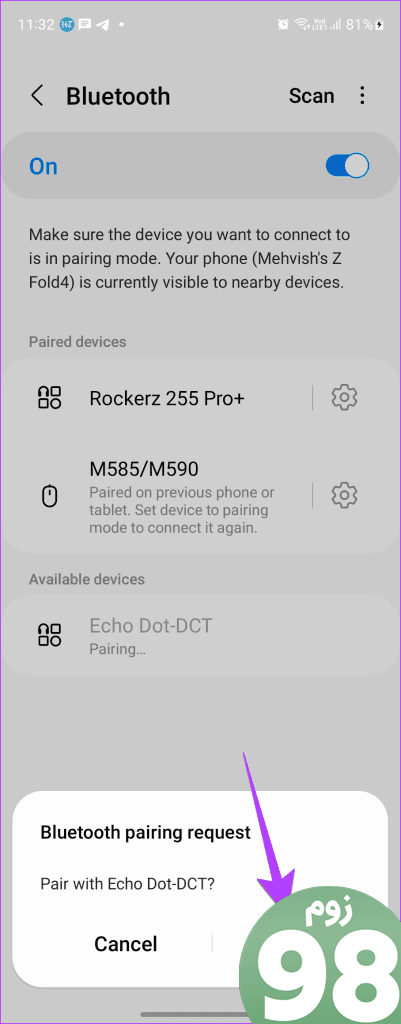
3. استفاده از وب سایت الکسا
قبلاً میتوانستید الکسا را با استفاده از وبسایت الکسا در حالت جفت قرار دهید. در حالی که این قابلیت هنوز وجود دارد، آمازون پیشنهاد می کند برای بهترین نتایج از برنامه الکسا استفاده کنید. اما اگر دو روش بالا به اتصال الکسا به بلوتوث کمک نکرد، می توانید از این روش استفاده کنید.
مرحله 1: وب سایت الکسا را در هر مرورگری باز کنید و به حساب آمازون خود وارد شوید.
مرحله 2 : روی Settings از نوار کناری سمت چپ کلیک کنید و دستگاه Echo خود را انتخاب کنید.
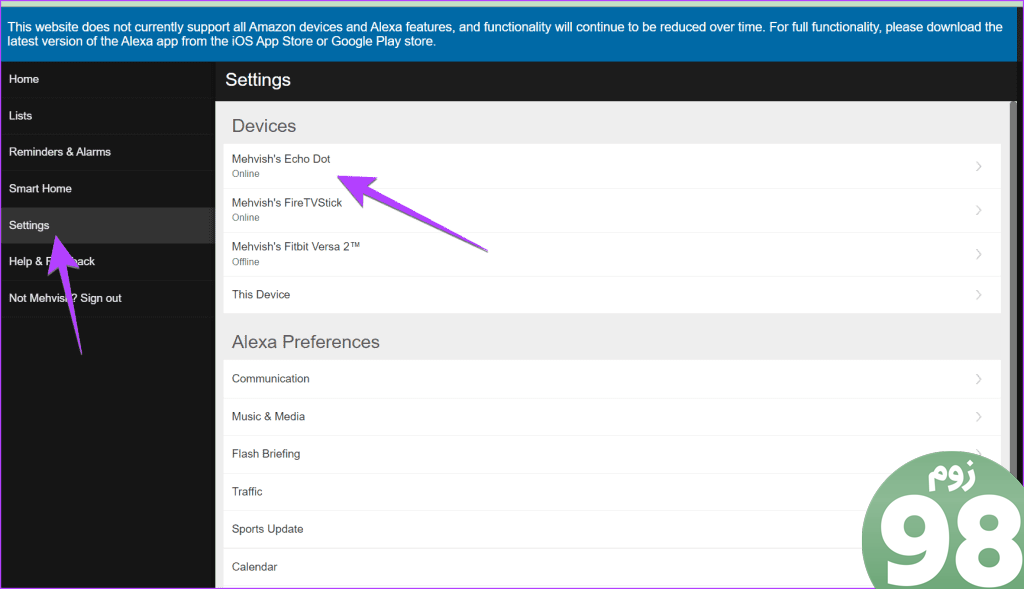
مرحله 3: روی بلوتوث کلیک کنید.
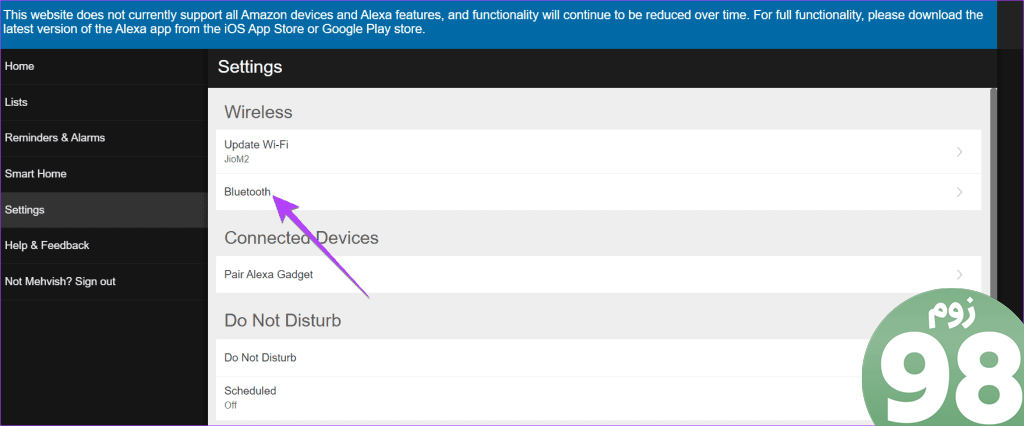
مرحله 4 : دکمه “Pair a New Device” را فشار دهید.
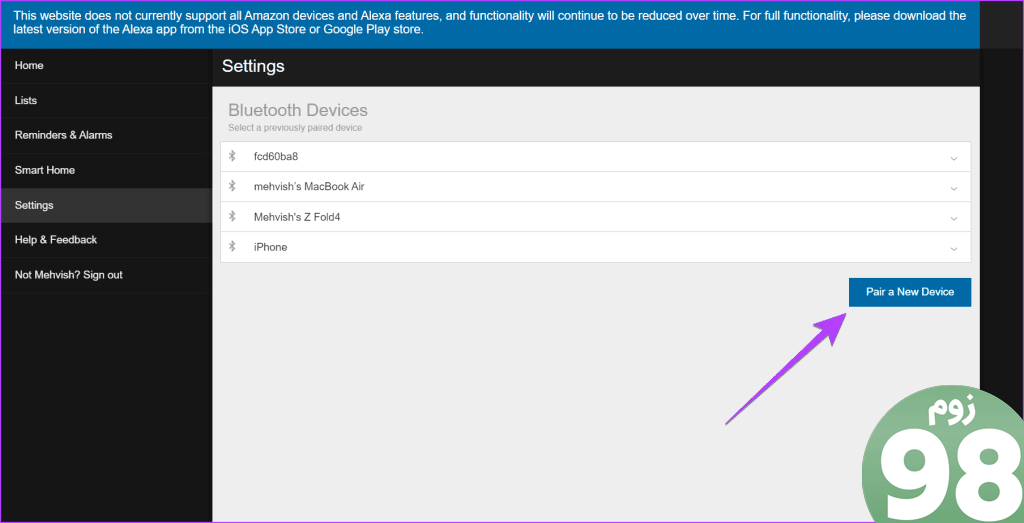
مرحله 5 : دستگاه اکو شما به دنبال دستگاه های بلوتوث موجود می گردد.
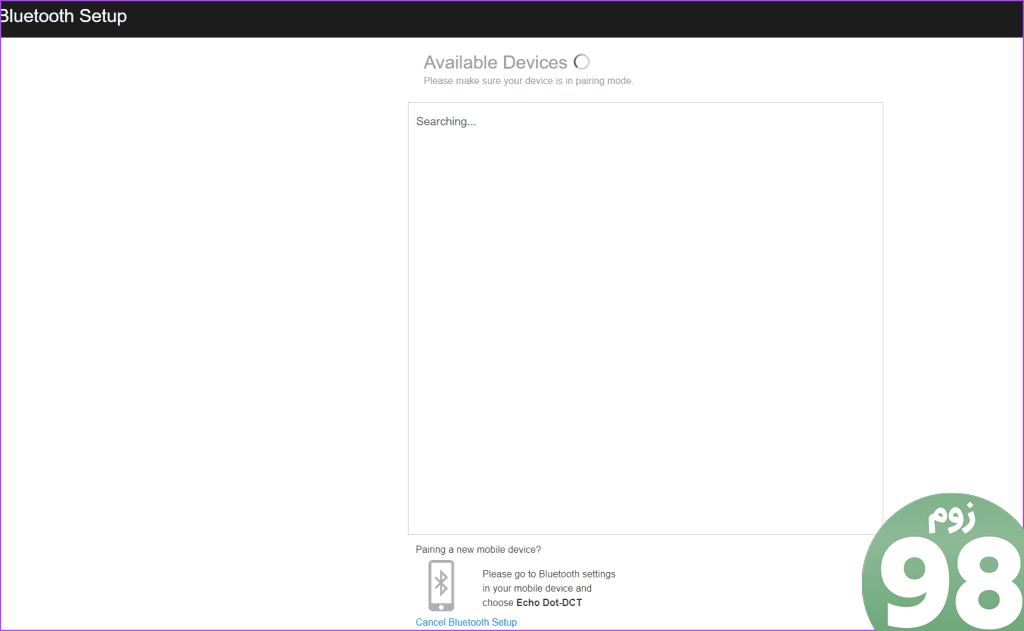
اکنون تنظیمات را در موبایل و رایانه شخصی خود باز کرده و بلوتوث را فعال کنید. سپس، Echo Dot را در لیست دستگاه های موجود برای جفت کردن این دو انتخاب کنید.
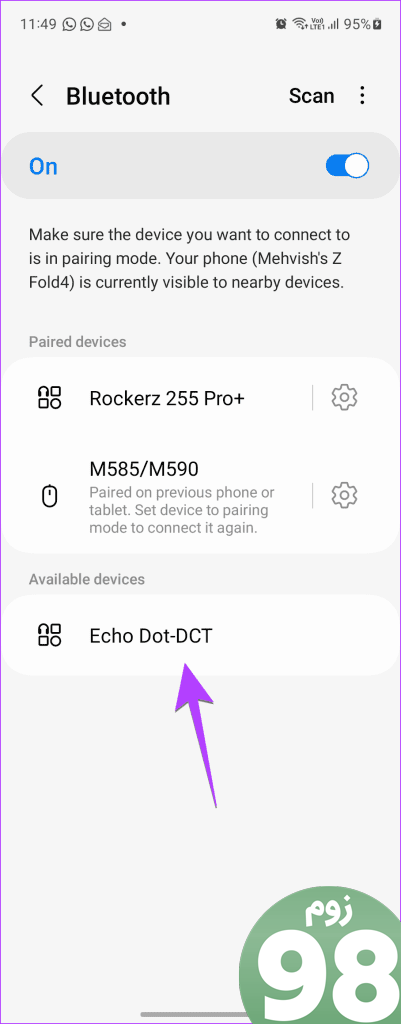
نکته: بدانید چگونه Spotify را با Amazon Echo بازی کنید
سوالات متداول درباره قرار دادن الکسا در حالت جفت شدن بلوتوث
1. چگونه الکسا را بدون وای فای در حالت جفت شدن قرار دهم؟
برای راه اندازی دستگاه الکسا حداقل یک بار به Wi-Fi نیاز دارید. اگر به شبکه Wi-Fi معمولی دسترسی ندارید، می توانید از نقطه اتصال تلفن خود استفاده کنید.
2. چگونه یک دستگاه بلوتوث جفت شده را از الکسا حذف کنیم؟
برنامه الکسا را باز کنید و روی Devices در پایین ضربه بزنید. به Echo & Alexa بروید و سپس دستگاه Echo خود را انتخاب کنید. روی دستگاههای بلوتوث ضربه بزنید و دستگاهی را که میخواهید حذف کنید انتخاب کنید. روی فراموش کردن دستگاه ضربه بزنید.
تست صدا
به طور معمول، می توانید الکسا را با یک دستگاه بلوتوث با استفاده از روش بالا جفت کنید. با این حال، گاهی اوقات ممکن است با برخی خطاها مانند مشکلات صدا در دستگاه های بلوتوث مواجه شوید. در این صورت، توضیح دهنده ما را بررسی کنید تا مشکل صوتی Amazon Echo Bluetooth را برطرف کند.
امیدواریم از این مقاله 3 راه برای قرار دادن الکسا در حالت جفت شدن بلوتوث مجله نود و هشت زوم نیز استفاده لازم را کرده باشید و در صورت تمایل آنرا با دوستان خود به اشتراک بگذارید و با امتیاز از قسمت پایین و درج نظرات باعث دلگرمی مجموعه مجله 98zoom باشید
لینک کوتاه مقاله : https://5ia.ir/gluYdg
کوتاه کننده لینک
کد QR :

 t_98zoom@ به کانال تلگرام 98 زوم بپیوندید
t_98zoom@ به کانال تلگرام 98 زوم بپیوندید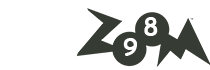
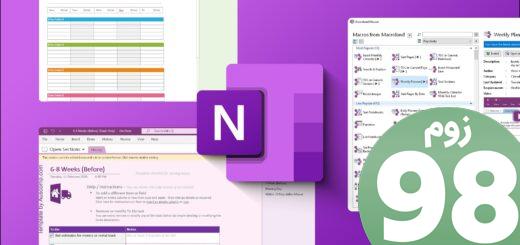






آخرین دیدگاهها